SNS マーケティング:SNS アカウントに接続する
4分
投稿を作成したら、公開するために該当する SNS アカウントを接続する必要があります。この段階で、アカウントの1つ、一部、またはすべてのアカウントを接続するかを選択します。また、いつでもアカウントの接続を解除したり、別のアカウントに接続したりすることができます。
この記事では、以下の項目について説明します:
SNS アカウントに接続します:
SNS アカウントをサイトに接続すると、Wix から直接コンテンツを公開することができます。まずは、Wix ダッシュボードの「ソーシャルメディアに公開」セクションにアクセスしてください。
重要:
無料で 1つの SNS アカウントを接続するか、アップグレードしてより多くのアカウントを接続することができます。
SNS アカウントを接続する方法:
- サイトダッシュボードの「SNS マーケティング」にアクセスします。
- 上部の「SNS 投稿」をクリックします。
- SNS 投稿にマウスオーバーし、「その他のアクション」アイコン をクリックします。
- 「プレビューして公開」をクリックします。
ヒント:投稿を公開する必要はありません。 - 接続するプラットフォームを選択します:
Facebook
Instagram
LinkedIn
X(Twitter)
YouTube
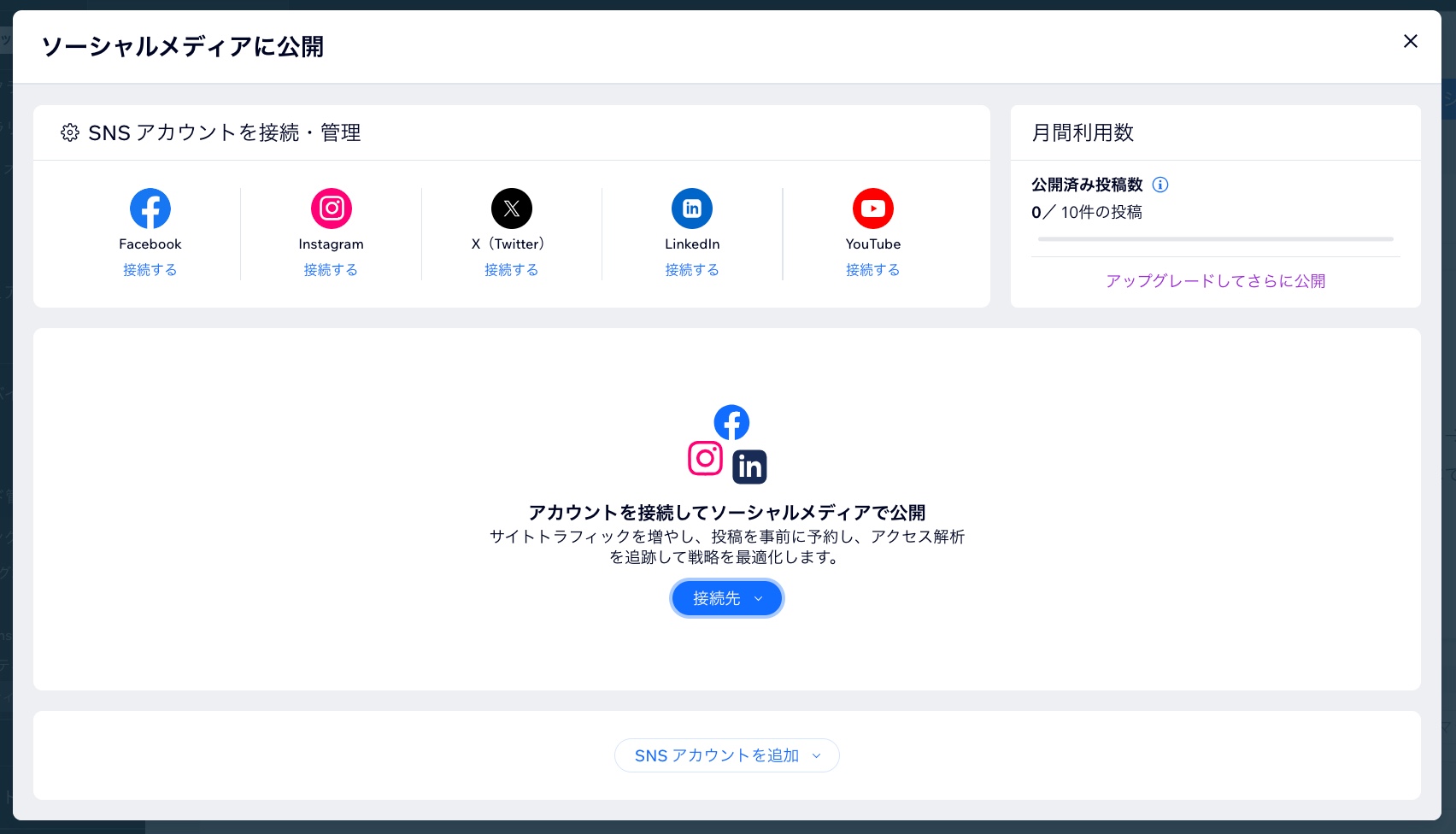
SNS アカウントの接続を解除する
Wix サイトから SNS アカウントの接続を解除する必要がある場合は、簡単に行うことができます。今後、Wix で特定のアカウントを管理したくない場合、または別のアカウントを接続する必要がある場合は、この操作が必要となります。
注意:
接続を解除するアカウントで SNS 投稿を事前予約している場合は、アカウントの接続を解除すると公開されなくなりますので、ご注意ください。
SNS アカウントの接続を解除する方法:
- サイトダッシュボードの「SNS マーケティング」にアクセスします。
- 上部の「SNS 投稿」をクリックします。
- SNS 投稿にマウスオーバーし、「その他のアクション」アイコン をクリックします。
- 「プレビューして公開」をクリックします。
ヒント:投稿を公開する必要はありません。 - 接続を解除したい SNS アカウント下で「管理する」をクリックします。
- 「アカウントを接続解除」をクリックします。
- アカウントの接続を解除することを確認します。
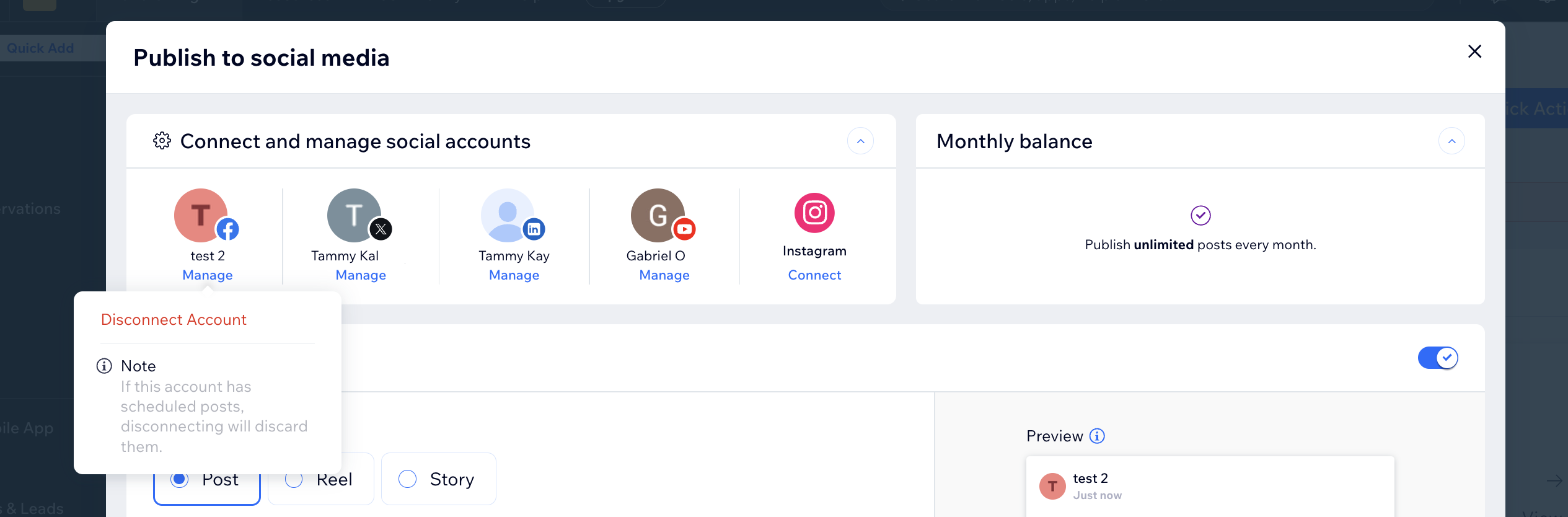


 をクリックします。
をクリックします。